方法
Survey123 Connect for ArcGIS の複数の選択肢の回答の組み合わせを制限する
サマリー
調査において、特定の回答の組み合わせを選択できないよう制限しなくてはならないことがあります。これには Survey123 Connect for ArcGIS の「複数の選択肢」質問も含まれます。 これは、調査に対する不正な回答を防ぐための措置です。
たとえば、以下の調査フォームの「複数の選択肢」質問には、「オプション A」、「オプション B」、「オプション C」、「オプション C ではない」という 4 つの選択肢があります。この調査で「オプション C」と「オプション C ではない」の両方の回答を選択すると意味をなさないので、これらの回答を選択できないようにします。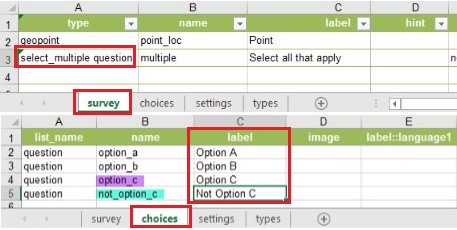
手順
Survey123 Connect for ArcGIS の「複数の選択肢」質問で回答の選択肢を制限するには、次の手順を実行します。
注意: この例では、「オプション C」と「オプション C ではない」の両方が、調査への回答として同時に選択できないよう制限されています。
- Survey123 Connect for ArcGIS で調査の XLSForm を開きます。
- [survey] ワークシートの [type] 列で [複数の選択肢] 質問を含むセル (select_multiple ) を選択します。
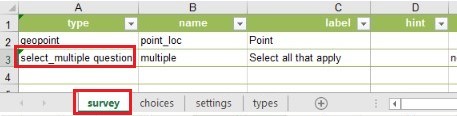
- [Option C and Not Option C] の制限を作成します。制限の式を使用する方法について詳しくは、「Survey123 for ArcGIS: 式の演算子」をご参照ください。
- [constraint] 列で [複数の選択肢] 質問と横並びのセルを選択します。 以下の例では E3 を選択します。

- 選択したセルで、次のスクリプトを入力します。
not(selected(., 'option_c') and selected(., 'not_option_c'))
[choices] ワークシートと [name] 列の値を上記の数式に挿入します。
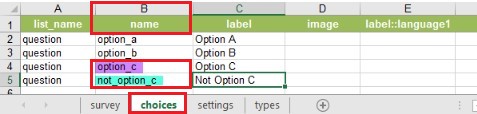
- 「オプション C」と「オプション C ではない」の両方を回答として選択したユーザーに返されるメッセージを作成します。
- [constraint_message] 列で [複数の選択肢] 質問と横並びのセルを選択します。 以下の例では F3 を選択します。

- 選択したセルで、制限のメッセージを入力します。
「オプション C」と「オプション C ではない」を同時に選択できません。
- 調査の XLSForm を保存します。
ユーザーが「オプション C」と「オプション C ではない」の両方を選択すると、制限のメッセージが表示されます。
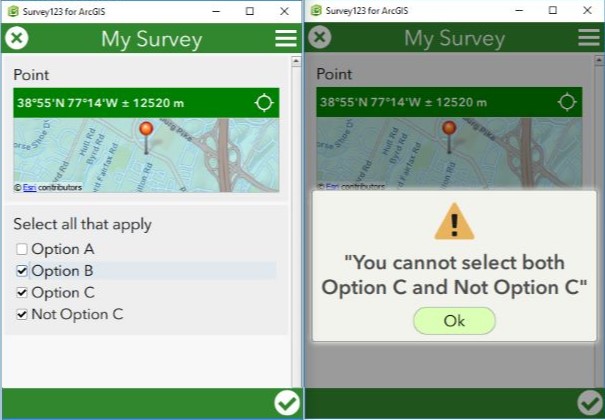
記事 ID: 000020969
ArcGIS エキスパートのサポートを受ける
今すぐチャットを開始

